Roblox 語音聊天是一項自 2021 年起免費提供的功能,讓玩家能在遊戲中方便地溝通。不過,這項功能並不適合所有人使用。請繼續閱讀,了解如何開啟Roblox語音聊天,以及其他實用提示與修復方法。
開啟Roblox語音聊天前需先完成年齡驗證
為了保護兒童的隱私與安全,Roblox 僅允許13歲以上的用戶使用語音聊天功能。而在開啟語音聊天之前,您必須完成年齡驗證。以下是具體操作步驟:
步驟 1:開啟Roblox官方網站並登入您的帳號。
步驟 2:點擊右上角的齒輪圖示,將會出現下拉選單。
步驟 3:選擇「設定」>「帳號資訊」(Settings > Account Info)。
步驟 4:選擇一種驗證年齡的方式:將電子郵件和手機號碼新增至帳戶,或上傳身份證明文件。
步驟 5:如果您選擇新增電子郵件與手機號碼,請分別點擊「新增電話」(Add Phone)與「新增電子郵件」(Add Email),並依照畫面指示完成驗證流程。注意:所填的電話號碼與電子郵件必須為年滿 13 歲用戶所有。

步驟 6:如果您選擇上傳身份證件,請點擊「驗證我的年齡」(Verify My Age)位於「個人資料」頁面下方,並依照畫面指示完成驗證。您需要上傳像是駕照、州政府身份證或護照等有效證件來證明年齡。
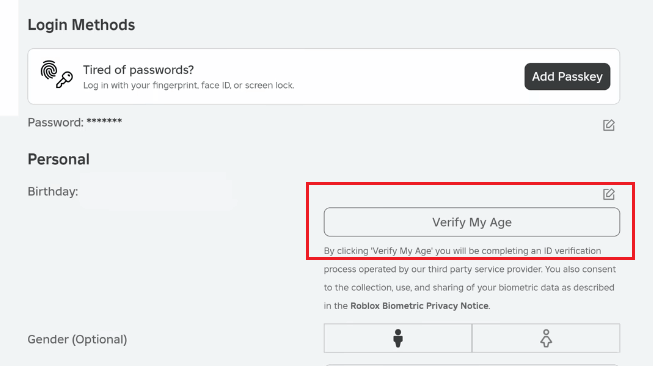
步驟 7:等待 Roblox 審核您的驗證請求,這個過程可能需要幾天時間完成。
Roblox怎麼開語音:詳細步驟
當 Roblox 驗證您已滿 13 歲後,就可以開啟語音聊天功能。以下是分別在 Roblox 手機 App、網頁版與桌面版上開啟語音聊天的詳細操作說明。
手機版 Roblox 怎麼開麥
以下是在 Android 手機、iPhone 或 iPad 上開啟Roblox語音功能的步驟:
步驟 1:在您的行動裝置上開啟 Roblox 應用程式並登入帳號。
步驟 2:點擊右下角的三個點圖示,開啟選單。
步驟 3:在選單中選擇「設定」(Settings)。
步驟 4:在設定頁面中選擇「隱私權」(Privacy)。
步驟 5:向下滑動至「聊天功能」(Chat Features)區段。
步驟 6:開啟「啟用語音聊天」(Enable chat with voice),這時會出現確認頁面。
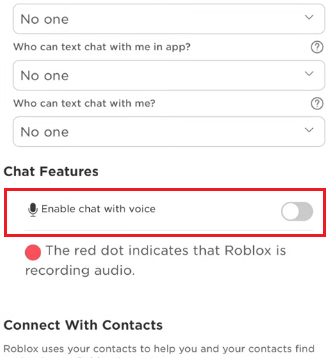
步驟 7:在頁面中點選「啟用」(Enable)按鈕。
步驟 8:完成!您現在已成功啟用 Roblox 語音聊天,可以進入支援語音的遊戲中嘗試與其他玩家交流。
若要在遊戲中開關語音聊天,只需點擊角色頭像上方的麥克風圖示。如要靜音其他玩家,請點擊左上角的 Roblox 圖示,進入「玩家」(People)分頁,將您想靜音的用戶旁的喇叭圖示關閉。您也可以在「設定」分頁中調整音量、輸入裝置等其他語音相關選項。
電腦(PC 與 Mac)上的 Roblox 怎麼開語音
在電腦上啟用語音聊天非常簡單,您可以透過 Roblox 網頁版或桌面版 App 操作,步驟相同:
步驟 1:在您的 PC 或 Mac 上開啟 Roblox 桌面應用程式並登入帳號。
步驟 2:點擊右上角的齒輪圖示,展開下拉選單。
步驟 3:從選單中選擇「設定」(Settings)。
步驟 4:從左側面板點選「隱私權」(Privacy)。
步驟 5:向下滾動至「麥克風與攝影機輸入」區段。
步驟 6:開啟「使用麥克風進行語音聊天」(Use microphone to chat with voice),此時會跳出確認視窗。
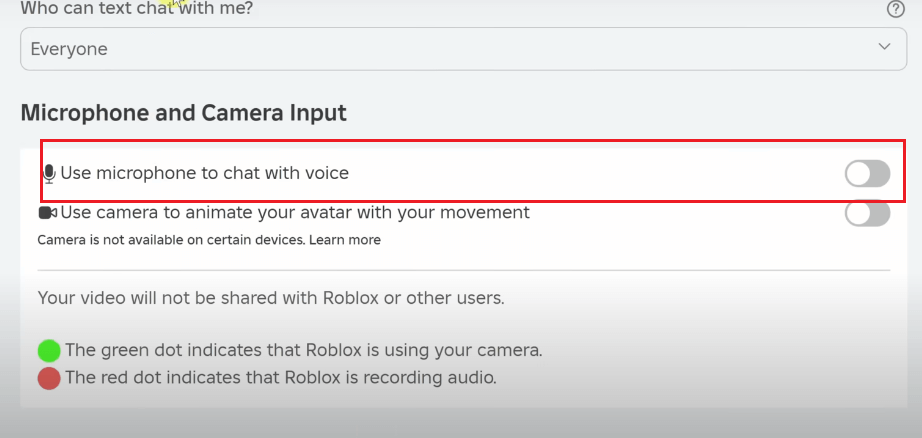
步驟 7:在跳出的視窗中點擊「啟用」(Enable)。
步驟 8:完成。現在您已可以在 Roblox 上與其他玩家進行語音聊天了!
遊戲中操作方式與手機類似:點擊角色頭上的麥克風圖示來啟用或關閉語音;若要靜音其他玩家,點擊左上角的 Roblox 圖示,進入「玩家」分頁後點擊對方旁邊的喇叭圖示。您也可以在「設定」頁面中進行音量與輸入裝置等設定調整。
如何在主機(Console)上開啟 Roblox 語音聊天
在主機(如 Xbox、PlayStation)上無法直接啟用 Roblox 語音聊天。不過,您可以透過在主機上設定 Discord,來與朋友或其他 Roblox 玩家進行語音聊天。
Switch不支援Discord應用程式或開啟瀏覽器,因此幾乎無法在Switch上使用Discord。不過,您可以將Switch串流到Discord。
如何修復「Roblox 語音無法使用」的問題?
如果您已經啟用了 Roblox 語音功能,但仍然無法使用,可能是由於多種原因造成的,例如系統故障或程式錯誤。您可以嘗試以下方法來解決此問題:
嘗試使用不同的方式登入 Roblox:如果語音聊天無法使用,建議更換登入方式。例如,若您目前是使用 Roblox App,請登出後改用 Roblox 官方網站登入帳號,然後直接從網頁版加入支援語音聊天的遊戲——這個方法已成功幫助部分用戶恢復語音聊天功能。
確保您的麥克風運作正常:如果您的麥克風損壞或與裝置不相容,將無法聽見或使用 Roblox 語音聊天功能。
確認裝置權限允許 Roblox 存取麥克風:請到您裝置的「設定」中,檢查 Roblox 是否被禁止存取麥克風,若有,請開啟對應的權限。
使用 VPN 解除地區限制:並非所有地區的 Roblox 都支援語音聊天功能。如果您目前所在的國家或地區尚未開放該功能,可以嘗試使用 VPN 更改 IP 位址以解除限制。
小提示:LightningX VPN是遊戲表現最佳的 VPN 之一。它擁有超過 70 個國家、2,000多個伺服器,提供極高速的連線速度。價格實惠,每月僅需 $5.99,且提供免費試用。您可以下載LightningX VPN,切換到支援語音聊天的地區,以查看語音聊天是否恢復正常。
支援語音聊天的熱門 Roblox 遊戲
並非所有 Roblox 遊戲都支援語音聊天,是否啟用語音功能由開發者自行決定。您可以查看遊戲的說明或詳細資訊頁面,確認該遊戲是否支援語音聊天。
為了讓您能盡快體驗語音聊天功能,我們整理了部分已整合語音聊天的 Roblox 遊戲清單如下:
- Mic Up
- Open Mic Night
- Trolleybuses Czech Republic
- Please Donate
- VC Hangout
- Garry’s Mod
- Epic Rap Battles
- Roblox Community Space
- Roblox High School 2
- Natural Disaster Survival
- The Petting Room
- Sub Rosa
- Fling Things and People
- Flex Your Age
Roblox怎麼開語音 – 常見問題 FAQ
問:我可以不使用身份證件就開啟 Roblox 語音聊天嗎?
答:可以。您可以選擇透過新增手機號碼與電子郵件至 Roblox 帳號來驗證年齡。但請注意,所新增的聯絡方式必須屬於年滿 13 歲的用戶。
問:Roblox 的語音聊天功能是免費的嗎?
答:是的。Roblox 語音聊天目前完全免費。您只需先完成年齡驗證,然後在 Roblox 的設定中啟用此功能即可享受使用。
問:Roblox 的身份驗證安全嗎?
答:根據 Roblox 官方說明,他們不會儲存或洩漏用戶的真實身份資訊。只要您是在官方網站上完成驗證,就不會有身份外洩的風險。















